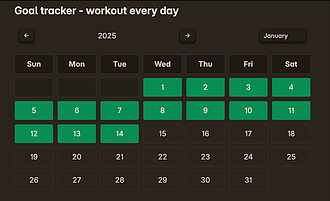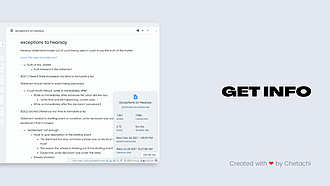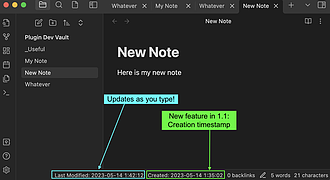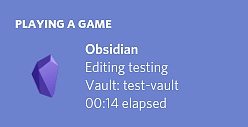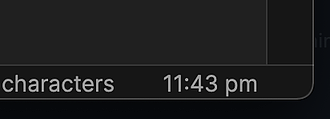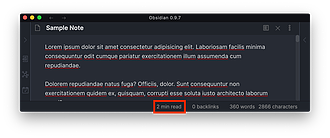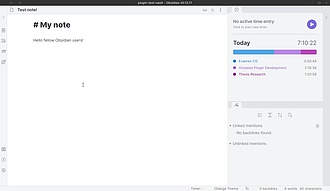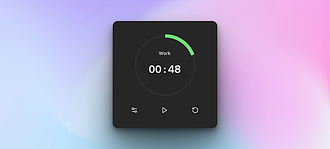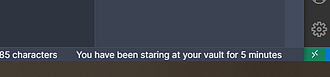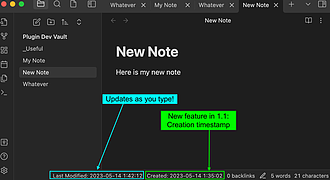Post by tag
按标签聚合
包含 # 状态栏 的文章列表
Goal Tracker 简单易用的任务跟踪器,支持日周月三种模式
Goal Tracker 简单易用的任务跟踪器,支持日周月三种模式
一个简单而灵活的目标跟踪插件,允许您使用每日,每周或每月视图跟踪您的目标。 - 每日:每日跟踪目标 - 每周:每周跟踪目标 - 每月:逐月跟踪目标 image.png image.png image.png goal-calendar type: weekly title: No wasted weekends - do something fun every weekend { "id": "1d38cb0a-a6bc-44d4-9726-0fba43da17f6", "type":

OS
Pkmer
Obsidian 样式 - 状态栏美化
如果浅浅的背景色也不需要,可以把上面的注释的 / background-color: var(--background-primary); / 给取消注释(去掉开头结尾的 / / 即可) 如何使用 css 请见 Obsidian的CSS代码片段

Huajin
Pkmer
Current File
允许外部应用程序了解桌面应用程序当前正在查看的文件。
Obsidian插件"Current File"允许外部应用程序了解Obsidian桌面应用程序当前查看的文件。安装此插件后,每当Obsidian开始查看具有此插件安装的vault中的新文件时,将在家目录(或Windows上的当前配置文件目录)中写入一个JSON文件.obsidian-current-file.json。这使得外部程序可以确定您在Obsidian桌面应用程序中查看的文件,从而可以执行各种操作,如将当前笔记的路径添加到每日笔记中,检查当前文件中的链接是否可访问等。这为用户提供了更多工作流程的可能性,增强了Ob

AI
Pkmer
Get Info
在状态栏中包含一个菜单,并显示您所选文件的有用信息。
Get Info Get Info Plugin 是 Obsidian 的一个插件,可以将菜单嵌入到状态栏中,显示所选文件的有用信息。该插件的功能是在状态栏中显示文件信息,方便用户查看相关信息。用户可以从 Obsidian 插件商店安装该插件,也可以进行手动安装。插件由 Chetachi 开发,支持者可以通过捐赠来支持插件的持续开发。该插件解决了用户需要快速查看文件信息的问题,提供了方便的使用场景。

AI
Pkmer
Last Modified Timestamp in Status Bar
在状态栏动态显示文件修改时间戳。
Last Modified Timestamp in Status Bar 该插件能在状态栏中动态显示文件的修改时间戳,每 2 秒更新一次,切换笔记时也会更新。用户可以根据需要自定义启用/禁用创建和最后修改时间戳,设置时间戳格式和标题,以及最后修改时间戳的刷新间隔。适用于需要实时查看文件修改时间的用户,提高工作效率。

AI
Pkmer
LaTeX-OCR
运行LaTeX-OCR,如果它在本地安装的话。
Obsidian-LaTeXOCR 是一个简单的 Obsidian 插件,用于在本地安装 LaTeX-OCR 的情况下运行。该插件在左侧功能栏中添加一个按钮,以执行 "latexocr" 命令,并在命令面板中添加一个命令来执行 "latexocr"。此外,该插件还可以通过设置向状态栏添加可选的状态文本,以显示 LaTeX-OCR 是否正在运行。Obsidian-LaTeXOCR 可帮助用户在 Obsidian 中快速运行 LaTeX-OCR,提高文档处理效率,解决 LaTeX 文档识别的问题。

AI
Pkmer
Minimize on Close
Minimizes the app window to an icon after closing the last open pane
该Obsidian插件名为Minimize on Close,可在关闭最后一个打开的窗格后将应用程序窗口最小化到图标。插件支持跨平台,可选择仅在macOS上应用此行为或在所有操作系统上应用。用户可以在设置中配置插件,选择是否仅在macOS上最小化行为。此插件模拟macOS行为,使Mac用户获得一致的体验。可通过Obsidian社区插件或手动安装获取该插件,支持快捷键操作,提供命令面板支持。适用于macOS、Windows和Linux系统。

AI
Pkmer
Discord Rich Presence
更新你的Discord状态,让你的朋友们知道你正在Obsidian中做什么。
Discord Rich Presence Obsidian Discord Rich Presence 插件可以将你在 Obsidian 上的工作状态更新到 Discord 中,让你的朋友知道你在做什么。该插件可以在你的 Discord 状态中显示你正在使用 Obsidian.md,并提供了自定义显示的选项。你可以选择显示Vault Name和/或Current File Name,还可以选择显示文件的扩展名。此外,插件还提供了一些设置选项,如是否显示连接通知和使用总使用时间而不是单个文件的编辑时间。插件的使用非常简单,只

AI
Pkmer
Grandfather
状态栏上显示时间和日期的简单插件。
Grandfather Grandfather 是一个简单的插件,可以在状态栏上显示时间和日期。你可以选择预定义的时间格式,也可以自定义格式,具体信息可以在 这里 找到。安装方法包括从 Obsidian 的社区插件中搜索安装,从 GitHub 发布中下载并解压,或者从 GitHub 仓库中克隆并自行构建。这个插件适用于需要在 Obsidian 中快速查看时间和日期的用户,解决了在笔记迁移过程中需要实时了解时间的问题。

AI
Pkmer
Reading Time
将当前笔记的阅读时间添加到 Obsidian 的状态栏
Reading Time Obsidian 阅读时间插件可将当前笔记的阅读时间显示在状态栏中,帮助用户估算阅读所需时间。通过简单安装插件,用户可以快速获得阅读时间信息,提高阅读效率。适用于需要控制阅读时间、规划学习进度的用户。解决了用户在阅读笔记时无法准确评估所需时间的问题。

AI
Pkmer
Toggl Track
添加与 Toggl Track API 的集成,以在Obsidian内管理计时器。
Toggl Track 这个 Obsidian 插件提供了与 Toggl Track API 的集成,可以在 Obsidian 内管理计时器。用户可以在状态栏看到当前计时器的运行情况,侧边栏显示当天摘要,使用命令面板创建、启动、停止计时器。还可以通过简单的代码块在笔记中生成时间跟踪报告。用户需要在设置中输入 Toggl 的 API 令牌,选择工作区即可配置插件。此外,该插件还可以与其他插件(如 QuickAdd)结合使用。详细信息和功能请求可以在 GitHub 页面上找到。

AI
Pkmer
Pomodoro Timer
A pomodoro timer that helps manage your daily focus
Pomodoro Timer 这是一个帮助管理每日专注的番茄钟插件。可以定制工作和休息间隔,提供音频提示,直接在 Obsidian 状态栏监控进度,并自动记录番茄钟会话到每日笔记中。可通过 DataView 脚本生成番茄钟会话表格、按日期分类的摘要视图和任务追踪。适用于需要提高专注力和时间管理的用户,解决了在 Obsidian 中使用番茄钟技术的需求。

AI
Pkmer
Status Bar Quote
在Obsidian状态栏中展示你最喜欢的格言
这是一个简单的 Obsidian 插件,可以在状态栏中显示你喜爱的引用语。它类似于“每日一句”插件,但不仅仅是随机的引用语。 这是一句专属于你的引用语。它是一句让你前进的引用语,激励着你,让你思考,让你感觉良好。你可以每天阅读这句引用语,它对你始终都是相关的。 使用该插件的方法: 1. 安装插件 2. 它会在状态栏中添加一句引用语。默认引用语是我的引用语 :) 3. 你可以在“插件设置”选项卡中为自己更改引用语。

AI
Pkmer
Weekly Goal Tracker
在状态栏中跟踪每周目标
Obsidian的“每周目标追踪器”插件帮助用户在状态栏中轻松跟踪和更新每周目标。用户可以设定如每周锻炼等目标,数据存储在该周的周一文件的前置数据中。插件提供按钮,关闭时显示图标、当前值和目标值;当目标达成时,按钮会变色。左键点击可打开进度条,右键点击可增加目标值。用户可自定义前置数据、图标、目标及状态栏按钮的颜色渐变。此插件适合需要管理和追踪周目标的用户,提升了目标达成的可视化效果。

AI
Pkmer
YouHaveBeenStaring
告诉你用了多久 Obsidian 了
YouHaveBeenStaring 该插件名为YouHaveBeenStaring,适用于 Obsidian。在状态栏中显示您打开 Obsidian vault 的时间长度,提醒您需要休息。功能包括显示自启动以来的打开时间和总共打开时间,可自定义显示文本,可通过按钮启动和停止计时器。每 10 分钟保存一次时间,避免频繁写入硬盘。未来计划实现休息提醒、可视化显示打开时间、增强状态栏文本。通过官方第三方插件或从 GitHub 下载安装。适用于需要提醒休息的用户。

AI
Pkmer
Last Modified Timestamp In Status Bar 在状态栏可视化你的最后编辑时间
Last Modified Timestamp In Status Bar 在状态栏可视化你的最后编辑时间
这是一款记录你最后编辑时间的一款小型插件,精巧且实用。 image.png 最终你在状态栏中得到: image.png

Bon
Pkmer